CAD建筑图纸之间的坐标如何转换?
溜溜自学 室内设计 2022-02-16 浏览:1457
大家好,我是小溜。CAD是目前比较专业的绘图软件之一,拥有非常强大的功能可供使用,让用户能够绘制出精确的图纸作品。完整的建筑图纸中,里面可能会有多栋建筑物,那么CAD建筑图纸之间的坐标如何转换呢?不清楚操作的小伙伴们,快来参考下面教程的操作方法吧!
想要更深入的了解“CAD”可以点击免费试听溜溜自学网课程>>
工具/软件
电脑型号:联想(lenovo)天逸510s; 系统版本:Windows7; 软件版本:CAD2016
方法/步骤
第1步
打开需要转化的图纸,在下面输入命令“line”。
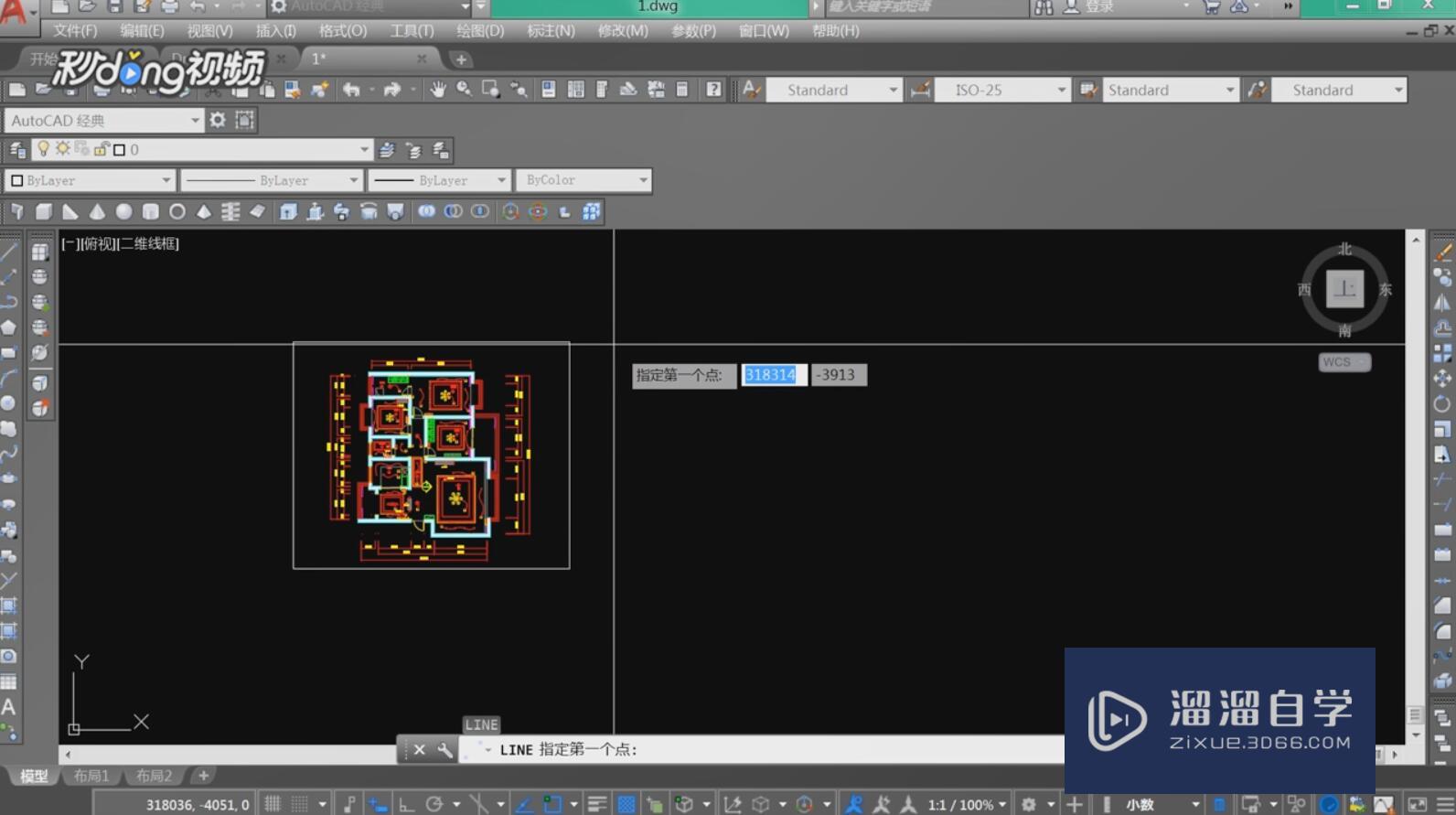
第2步
画出你要转化的坐标相交的直线。
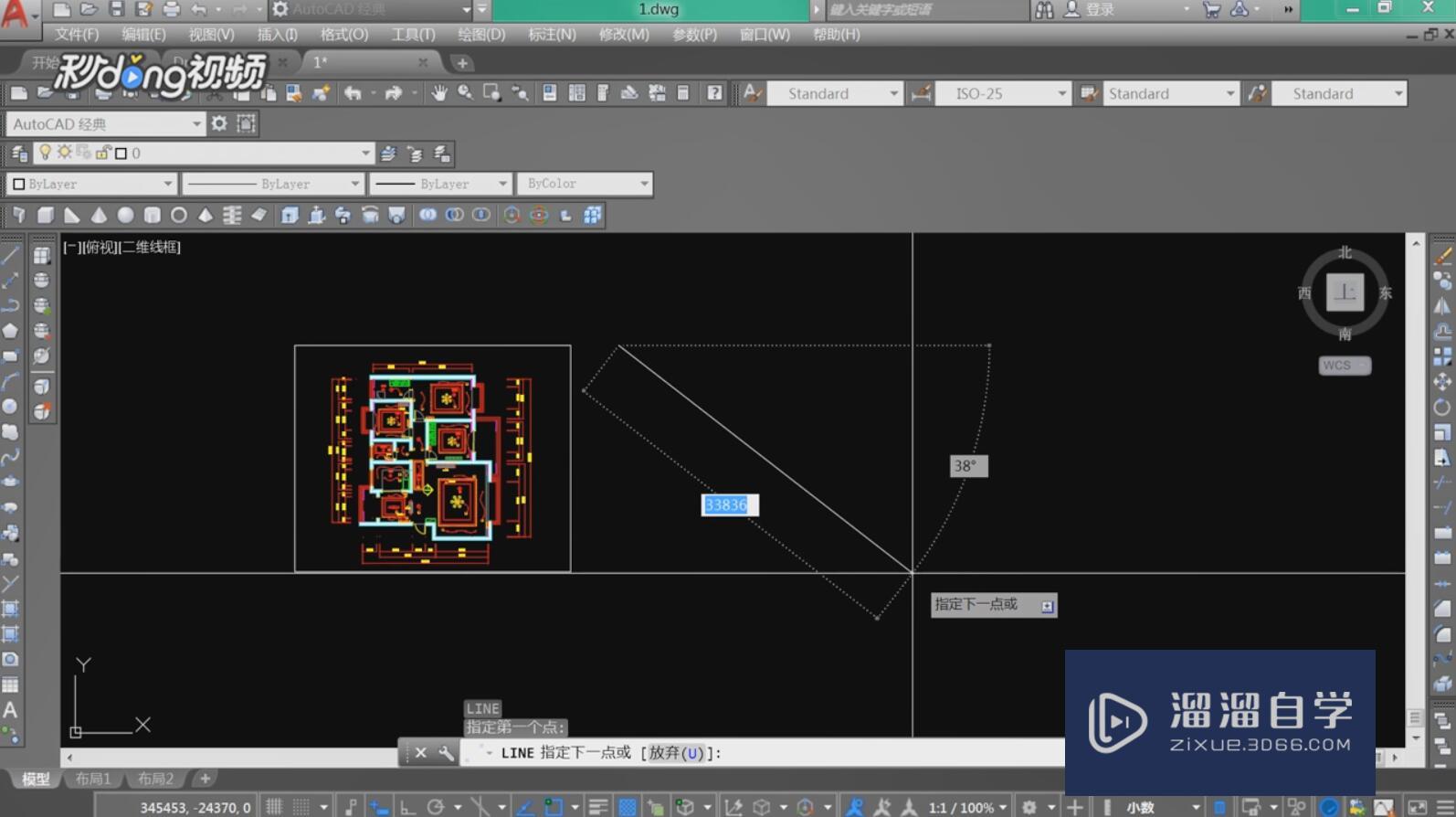
第3步
然后选择对象,输入命令“aling”,选择一个原点,移动到目标位置。
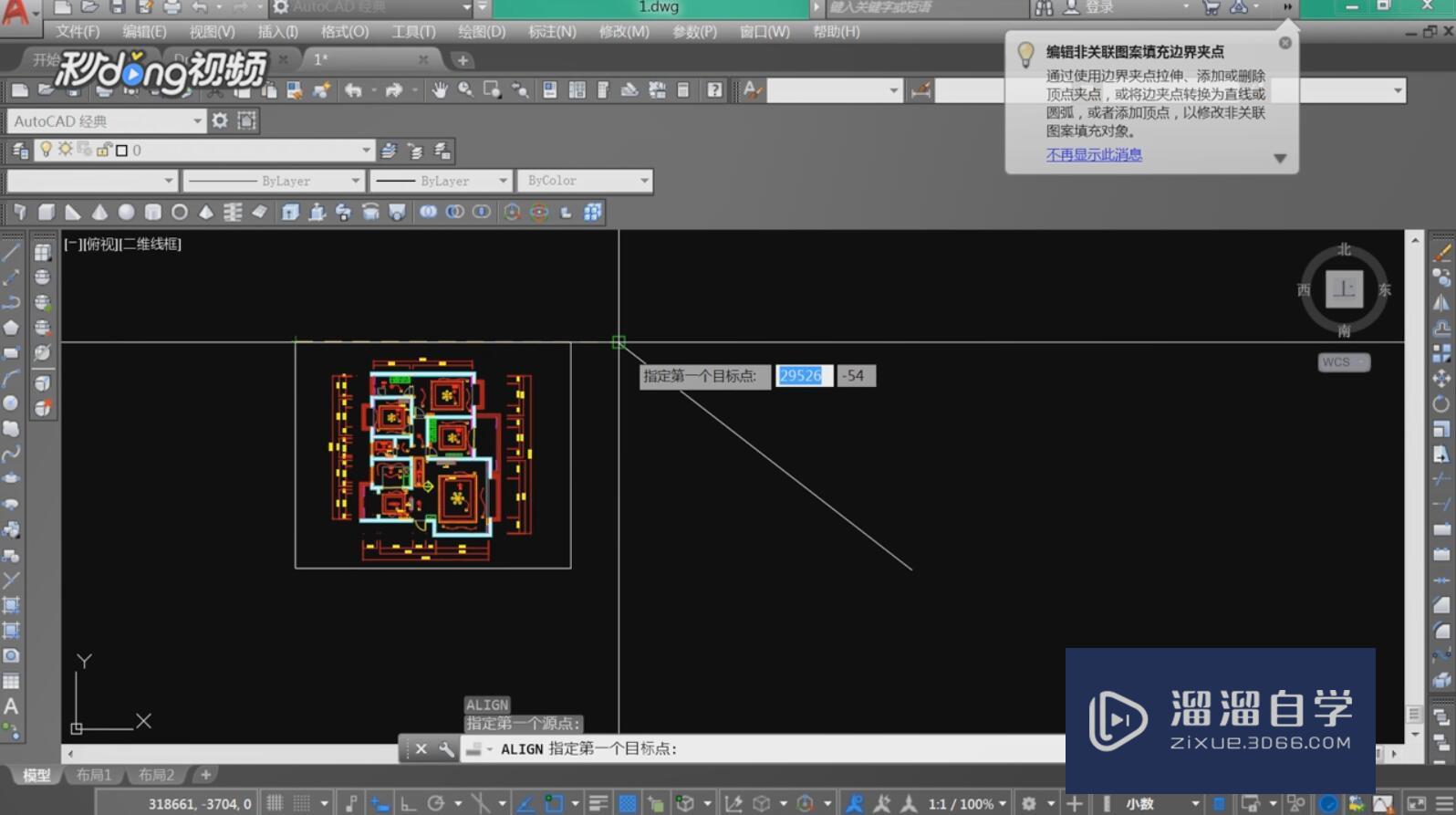
第4步
再选择第二个原点移动到第二个目标位置,在弹出的窗口选择“是”即可完成坐标转换。
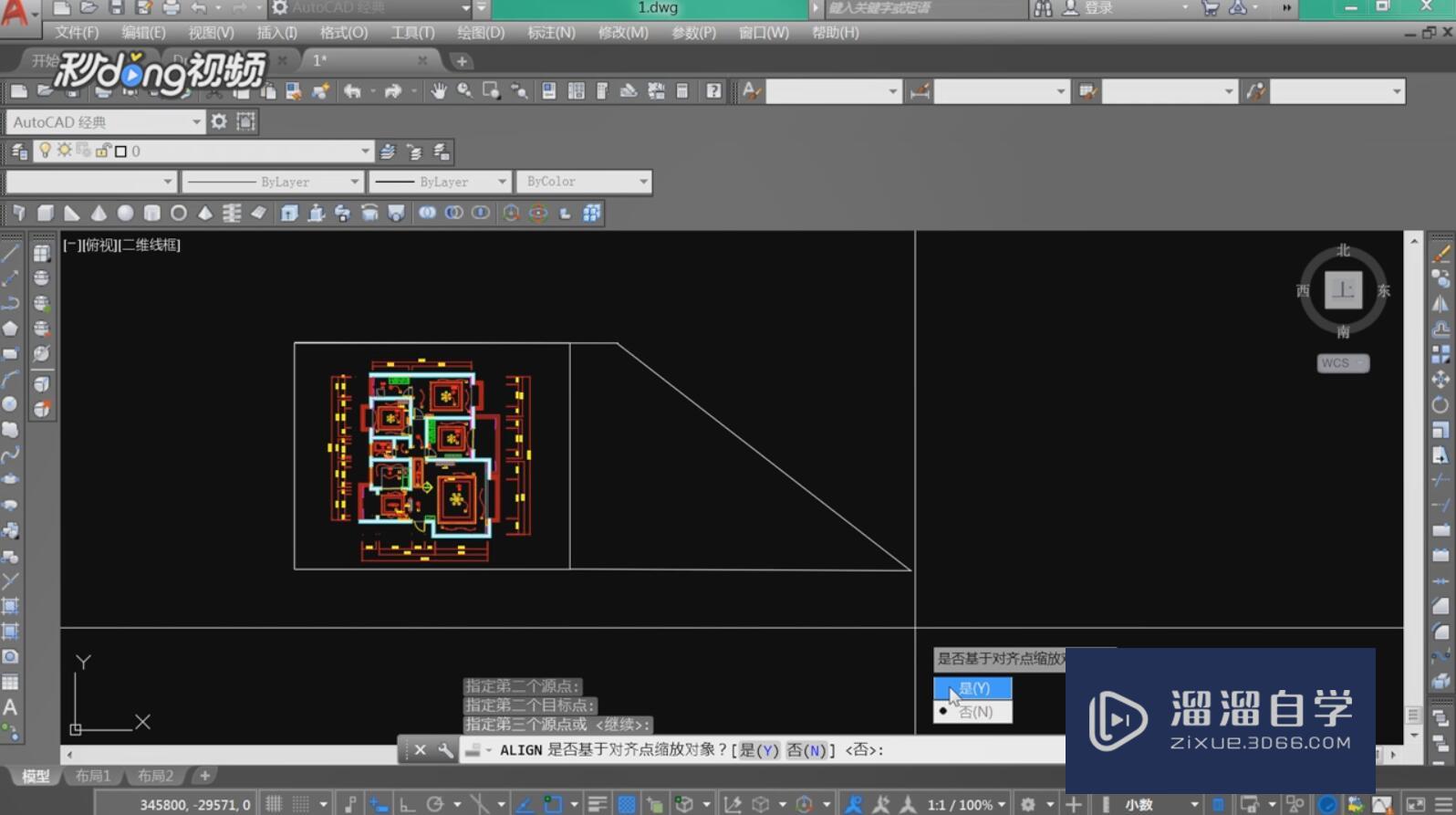
温馨提示
以上就是关于“CAD建筑图纸之间的坐标如何转换?”全部内容了,小编已经全部分享给大家了,还不会的小伙伴们可要用心学习哦!虽然刚开始接触CAD软件的时候会遇到很多不懂以及棘手的问题,但只要沉下心来先把基础打好,后续的学习过程就会顺利很多了。想要熟练的掌握现在赶紧打开自己的电脑进行实操吧!最后,希望以上的操作步骤对大家有所帮助。
相关文章
距结束 06 天 11 : 24 : 05
距结束 01 天 23 : 24 : 05
首页









